

SystĂŠm Windows 10 zĂskĂĄvĂĄ novou, naprosto úŞasnou funkci sdĂlenĂ. ĹĂkĂĄ se tomu Near Share a je nazĂ˝vĂĄna jako verze spoleÄnosti AirDrop spoleÄnosti Microsoft. Funkce umoĹžĹuje sdĂlet soubory a odkazy s nedalekĂ˝mi poÄĂtaÄi. NedalekĂ˝ poÄĂtaÄ je dĹŻvÄryhodnĂ˝ a je v tĂŠĹže sĂti jako vaĹĄe PC. Tato funkce je k dispozici v systĂŠmu Windows 10 Insider Build 17083 a funguje pouze s jinĂ˝mi poÄĂtaÄi, kterĂŠ jsou postaveny na stejnĂŠm principu. VyĹžaduje Bluetooth, aby bylo moĹžnĂŠ odesĂlat odkazy a pĹenĂĄĹĄet soubory.
Near Share je integrovĂĄn do funkce sdĂlenĂ Windows 10. Aplikace, kterĂŠ podporujĂ funkci Share, budou mĂt pĹĂstup k aplikaci Near Share. ProzatĂm mĹŻĹžete otestovat v aplikaci PrĹŻzkumnĂk souborĹŻ. OtevĹete sloĹžku a vyberte soubor. KdyĹž je vybrĂĄn soubor, objevĂ se novĂĄ karta na pĂĄsu s nĂĄzvem "SdĂlet". KlepnÄte na tuto kartu a kliknÄte na zelenĂŠ tlaÄĂtko Share (SdĂlet).
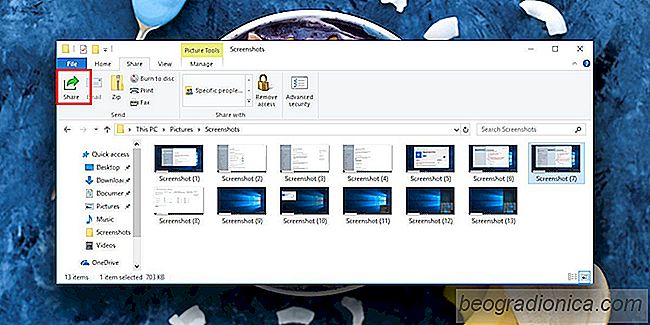
OtevĹe se novĂĄ nabĂdka obsahujĂcĂ seznam aplikacĂ, do kterĂ˝ch mĹŻĹžete sdĂlet soubor. PĹejdÄte dolĹŻ a vyhledejte sekci nedalekĂ˝ch zaĹĂzenĂ. SystĂŠm Windows 10 vyhledĂĄ dalĹĄĂ poÄĂtaÄe s operaÄnĂm systĂŠmem Windows 10, kterĂŠ mohou posĂlat a pĹijĂmat soubory pĹes Near Share.
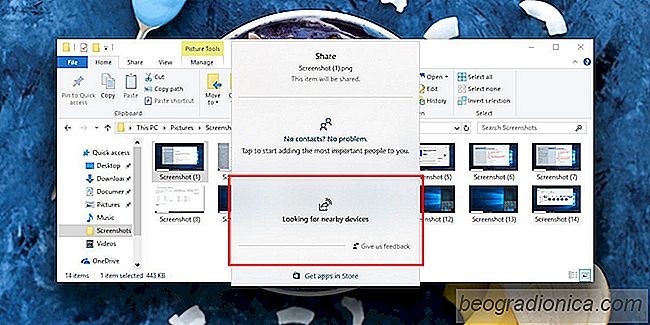
Chcete-li, aby jinĂ˝ poÄĂtaÄ pĹijĂmal soubor nebo se dokonce objevil v seznamu blĂzkĂ˝ch zaĹĂzenĂ, bude muset

Jak zmÄnit vĂ˝chozĂ moĹžnost pĹihlĂĄĹĄenĂ v systĂŠmu Windows 10
SystĂŠm Windows 10 nabĂzĂ spoustu rĹŻznĂ˝ch zpĹŻsobĹŻ zabezpeÄenĂ vaĹĄeho systĂŠmu. MĹŻĹžete pĹidat kĂłd PIN, heslo obrĂĄzku, heslo pro ĂşÄet Microsoft, pouĹžĂt detekci obliÄeje, pokud mĂĄte podporovanou kameru, DynamickĂ˝ zĂĄmek nebo pouĹžĂt ÄteÄku otiskĹŻ prstĹŻ. ÄteÄky otiskĹŻ prstĹŻ a detekce obliÄeje, napĹ. Windows DobrĂ˝ den, vyĹžadujĂ speciĂĄlnĂ hardware, proto jsou ostatnĂ moĹžnosti bÄĹžnÄji pouĹžĂvĂĄny.

Jak pĹidat Gmail, kontakty Google a kalendĂĄĹ Google do Cortany v systĂŠmu Windows 10
Cortana je uĹžiteÄnĂĄ stĂĄle jeĹĄtÄ diskutabilnĂ dnes, i kdyĹž Windows 10 je jiĹž dva roky. LidĂŠ to porovnĂĄvajĂ se Siri, kterĂ˝, pokud jde o desktop, stĂĄle nenĂ tak pĹŻsobivĂ˝ jako jeho iOS protÄjĹĄek. Cortana je nepochybnÄ omezenĂĄ funkÄnostĂ, ale zlepĹĄuje se. MĹŻĹžete jej napĹĂklad nynĂ pouĹžĂvat k otevĹenĂ aplikacĂ.